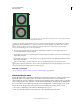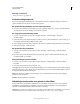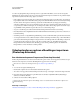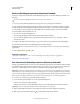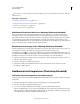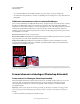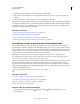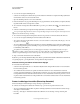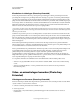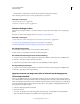Operation Manual
526
PHOTOSHOP GEBRUIKEN
Video en animatie
Laatst bijgewerkt 8/6/2011
Meer Help-onderwerpen
“Taken automatiseren” op pagina 617
Pixelverhouding aanpassen
U kunt een aangepaste pixelverhouding maken in bestaande documenten, of pixelverhoudingen verwijderen of
opnieuw instellen die eerder aan een document zijn toegewezen.
Een pixelverhouding toewijzen aan een bestaand document
❖ Zorg dat er een document is geopend en kies Weergave > Pixelverhouding. Kies vervolgens een pixelverhouding
die compatibel is met de videoindeling van uw Photoshop-bestand.
Een aangepaste pixelverhouding maken
1 Zorg dat er een document is geopend. Kies vervolgens Weergave > Pixelverhouding > Aangepaste
pixelverhoudingen.
2 Geef in het dialoogvenster Pixelverhoudingen opslaan een waarde op in het tekstvak Factor, geef een naam op voor
de aangepaste pixelverhouding en klik vervolgens op OK.
De nieuwe aangepaste pixelverhouding verschijnt zowel in het menu Pixelverhouding van het dialoogvenster Nieuw
als in het menu Weergave > Pixelverhouding.
Een pixelverhouding verwijderen
1 Zorg dat er een document is geopend. Kies vervolgens Weergave > Pixelverhouding > Pixelverhoudingen
verwijderen.
2 Kies in het dialoogvenster Pixelverhoudingen verwijderen de optie die u uit het menu Pixelverhouding wilt
verwijderen en klik op Verwijderen.
Pixelverhoudingen opnieuw instellen
1 Zorg dat er een document is geopend. Kies vervolgens Weergave > Pixelverhouding > Pixelverhoudingen
herstellen.
2 Kies in het dialoogvenster een van de volgende opties:
Toevoegen Hiermee vervangt u de huidige pixelverhoudingen door de standaardwaarden plus eventuele aangepaste
pixelverhoudingen. Deze optie is handig als u een standaardwaarde die u hebt verwijderd, wilt herstellen zonder dat
er aangepaste pixelverhoudingen verloren gaan.
OK Hiermee vervangt u de huidige pixelverhoudingen door de standaardwaarden. Daarbij worden aangepaste
pixelverhoudingen verwijderd.
Annuleren Hiermee annuleert u de opdracht.
Afbeeldingen voorbereiden voor gebruik in After Effects
U kunt een Photoshop-bestand (PSD) rechtstreeks in een After Effects-project importeren en u hebt daarbij de
mogelijkheid om afzonderlijke lagen, laagstijlen, transparante gebieden en laagmaskers en aanpassingslagen te
behouden (de afzonderlijke elementen blijven behouden voor animatie).
Opmerking: U bereikt de beste resultaten in de door After Effects gebruikte RGB-modus. In After Effects CS3 en later kunt
u CMYK-bestanden omzetten in RGB-bestanden. In After Effects 7 en eerdere versies is dat niet mogelijk.